摄像机云台控制说明书资料
大华硬盘录像机云台设置使用说明书

大华硬盘录像机云台设置使用说明书一、云台的操作(设置)在DVR的用户界面上依次选择“系统设置”和“云台控制”就进入了云台设置窗口。
如下:①通道:选择通道号②协议:选择云台协议③地址:对应通道球机的地址④后四项需根据实际情况进行设置(参考协议文档或说明书)二、云台的操作(控制)DVR多画面时,将鼠标移到某通道上,右键菜单中选择“云台控制”,即可激活该通道的云台控制窗口或当DVR处于单画面时,右键菜单中选择“云台控制”,即可激活当前通道的云台控制窗口.通过“页面切换”按钮一共可以切换出3个页面云台的操作(控制)◆菜单控制页面。
对球机菜单进行操作的页面基本控制页面。
包括方向和镜头的控制,并可通过“设置”按钮激活预置点,模式,线扫,点间巡航设置窗口。
◆扩展控制页面包括预置点,模式,线扫,水平旋转,点间巡航,辅助开关以及灯光的控制功能。
云台的操作(控制)如下图所示:◆变倍可将拍摄到的画面放大或者缩小◆聚焦可调整焦距,调节被拍摄画面的清晰度◆光圈可调节光圈的打开程度,避免光线太强或太暗导致画面不清楚云台的操作(控制)在所拍摄的画面上用鼠标画一个矩形,则云台(球机)将以所画矩形的中心点作为整个屏幕的中心点进行方向调整,并且根据所画矩形的大小,进行变倍聚焦的操作。
所画矩形越小,则放大倍数越高点击“SIT”后进入全屏模式,便可用鼠标在画面上随意绘制矩形绘制矩形时,鼠标从上到下得拖动是放大,鼠标从下到上得拖动是缩小.云台的操作(预置点设置)预置点可以记录下某一个时刻云台(球机)的姿态,并为其赋予一个编号,并且在需要的时候根据这个编号让球机恢复对应的姿态。
云台的操作(预置点清除)云台的操作(预置点调用)将若干个预置点编排成一组,并赋予一个组编号。
开始点间巡航时根据组编号逐个循环调用该组内的预置点云台的操作(清除巡航点)云台的操作(开始巡航)模式好像录音机一样,能把一段手动控制云台(球机)的过程录制下来,需要的时候可以回放这一段动作。
摄像机云台控制说明书

摄像机云台控制说明书摄像机云台控制说明书1:接好摄像机电源,确定摄像机启动正常。
2:接好视频连接线,并连接到电脑的采集卡,确定摄像机视频正常显示。
3:接好控制线,控制线一端连接到电脑的串口(COM),一端连接接到摄像机的RS232控制接口,以下是各个摄像机的RS232接口图(红色框部分表示RS232接口):麦德(TAC20P)威克(MCC-D80)05、SW1 地址拨码开关 06、VIDEO 视频插孔 07、RS232插孔 08、SW2协议、波特率、图像翻转拨码 09、DC IN 12V 电源插孔 10、RS485/RS422插孔4:设置摄像机的ID:A:为什么要设置摄像机ID?一条控制线是可以控制多个摄像机的,而唯一区别摄像机的就是摄像机的ID,所以在控制多个同一个协议的摄像机的时候,摄像机ID就起作用了,若不控制多个,建议就用默认的ID为0;B:怎样设置摄像机ID?首先查看摄像机的说明书,看摄像机上有没有设置摄像机ID的开关,比如:麦德的摄像机就没有ID设置,默认就为0,威克的ID开关是SW1,如上面的图中05拨码开关设置摄像机拨码开关位图如下表。
LSB MSBSW1 SW2可以通过设置8位拨码开关SW1来设定地址的编码。
地址码设定采用二进制方式,共可以设置256个不同的摄像机地址。
设置好摄像机上的ID后,在软件里面打开“设置”菜单的“视频设置”对摄像机设置相应的ID,如下图:5:设置串口协议、波特率:首先查看摄像机说明书或向购买厂商咨询此摄像机支持那些控制协议,目前我们支持的有麦德的TAC20P,SONYD70/D100摄像机协议,还有比较通用的PELCO-P、PELCO-D协议,威克的MCC-D80就支持这2种协议。
知道摄像机的协议后,看摄像机上面有没有设置协议的开关,因为有的摄像机支持多种协议,一定有开关来设置的,比如威克的摄像机:如上面设置ID一样,8位拨码开关SW2为模式选择开关,可设置波特率、通讯协议、图像正向/翻转。
S2迷你型摄像云台用户手册说明书

置到平衡最优位置,保证了平衡位置的广度。
快装板可实现水平移动+/-20mm,从0位云台使用说明快装板:(如图1所示)本快装夹锁紧系统设计有安全保险装置可防止因人为原因导致误操作而使器材滑落。
云台俯仰调整(如图3所示):云台水平旋转及锁紧(如图4所示):快装板安装及锁紧和可滑动快装板安全钮(如图2所示):QR Plate: (See figure 1)An included quick release plate makes camera changes and transport easy.QR Plate Mounting and Safety Release:(See figure 2)Loosen Quick Release Plate Lock Lever and press the QR Safety Button to allow QR Plate to be removed. Attach Plate to bottom of Camera using the Mounting Screw then slide back on to Head. Slide and position for best balance and tighten QR Plate Lock Lever.Tilt adjustment: (See figure 3)A side mounted knob adjusts the tension of the drag on front-rear. tilt movements. Rotate to adjust with a camera mounted to find the most appropriate setting.Pan adjustment: (See figure 4)A pan Drag/Lock Lever provides both Drag and Locking control of horizontal head movement.1置到平衡最优位置,保证了平衡位置的广度。
云台控制设置说明
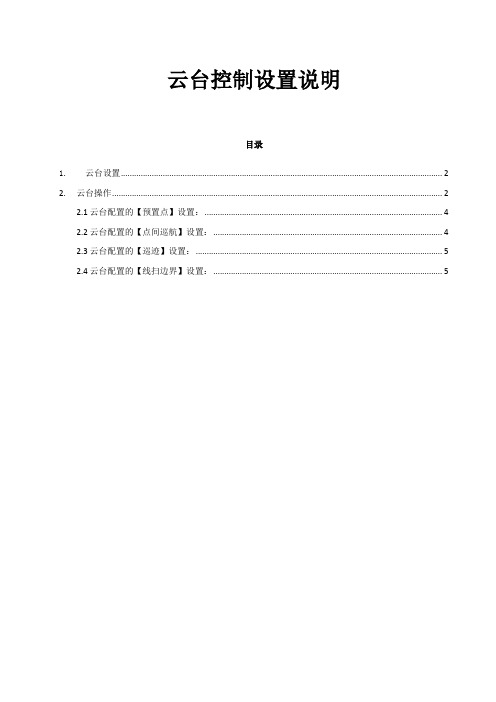
云台控制设置说明目录1.云台设置 (2)2. 云台操作 (2)2.1云台配置的【预置点】设置: (4)2.2云台配置的【点间巡航】设置: (4)2.3云台配置的【巡迹】设置: (5)2.4云台配置的【线扫边界】设置: (5)1.云台设置在DVR的用户界面依次打开【主菜单】->【外设管理】->【云台配置】,就进入了云台设置界面,如图1所示:图1【通道】:选择DVR的通道号;【协议】:选择云台协议;【地址】:选择对应通道球机的地址位;【波特率】:选择对应通道球机的波特率;【数据位】、【停止位】、【校验】可遵从默认设置。
2.云台操作在DVR的通道界面,右键,选择【云台控制】,如图2所示:图2弹出的云台控制界面如图3所示:图3在相应通道上右键选择云台控制功能即可激活相应通道的云台控制窗口;可通过【页面切换】来实现如下三个界面的切换:界面1 界面2 界面3界面1:基本控制界面,包括方向和镜头的控制,并可通过【设置】按钮激活预置点、点间巡航、寻迹、先扫边界,如图4所示:图4界面2和界面3:扩展控制界面,包括对预置点、巡迹、点间巡航、线扫、水平旋转、翻转、复位及辅助灯光开关的控制功能;2.1云台配置的【预置点】设置:预置点设置可以记录下某一时刻云台的位置,并为该位置赋予一个编号,我们可以通过调用该编号来恢复云台那个时刻的位置,配置界面如下图所示(步骤从左往右):2.2云台配置的【点间巡航】设置:可以将若干个预置点编成一个组,然后赋予该组一个编号,我们可以通过调用该编号来逐个循环的调用该组内设置的预置点,配置界面如下图所示(步骤从左往右):2.3云台配置的【巡迹】设置:通过巡迹功能可以将云台转动的线路设置成一条轨迹,并赋予该轨迹一个编号,通过调用该编号来激活该条轨迹,配置界面如下图所示(步骤从左往右):2.4云台配置的【线扫边界】设置:通过设置一个左边界和一个右边界,然后通过线扫功能来实现两个边界的来回巡航,配置界面如下图所示(步骤从左往右):。
智能无线云台摄像机y6说明书
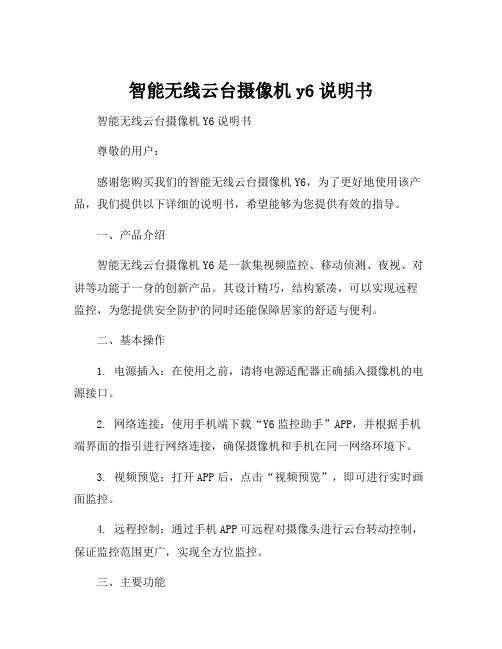
智能无线云台摄像机y6说明书智能无线云台摄像机Y6说明书尊敬的用户:感谢您购买我们的智能无线云台摄像机Y6,为了更好地使用该产品,我们提供以下详细的说明书,希望能够为您提供有效的指导。
一、产品介绍智能无线云台摄像机Y6是一款集视频监控、移动侦测、夜视、对讲等功能于一身的创新产品。
其设计精巧,结构紧凑,可以实现远程监控,为您提供安全防护的同时还能保障居家的舒适与便利。
二、基本操作1. 电源插入:在使用之前,请将电源适配器正确插入摄像机的电源接口。
2. 网络连接:使用手机端下载“Y6监控助手”APP,并根据手机端界面的指引进行网络连接,确保摄像机和手机在同一网络环境下。
3. 视频预览:打开APP后,点击“视频预览”,即可进行实时画面监控。
4. 远程控制:通过手机APP可远程对摄像头进行云台转动控制,保证监控范围更广,实现全方位监控。
三、主要功能1. 视频监控:Y6可以实时传输画面到APP端,让您随时随地监控所需场景,无论是工作场所、家庭环境还是其他地方都能得到充分覆盖。
2. 移动侦测:摄像机配备智能移动侦测功能,可以及时感应到画面中的运动,当发现异常时立即向您发送警报信息。
3. 夜视功能:Y6采用高清红外夜视技术,即使在光线不足的环境下也能拍摄到清晰的画面,保证夜间监控的质量。
4. 对讲功能:摄像机支持双向对讲,您可以通过APP与摄像机进行实时对话,实现远程通话的便利。
四、常见问题1. 如何进行网络连接?答:请下载“Y6监控助手”APP,按照提示进行网络连接,确保设备和手机在同一网络环境下。
2. 如何查看摄像机画面?答:打开APP后,点击“视频预览”即可实时查看摄像机画面。
3. 如何进行远程控制?答:在视频预览界面,可以通过APP进行云台转动控制,以扩大监控范围。
五、注意事项为了确保您能够充分利用产品的功能,使用过程中请注意以下几点:1. 保护隐私:在使用摄像机时,请合理设置监控范围,尊重他人的隐私。
和家亲 Uho-PT32-C 云台摄像机 用户手册说明书

Uho-PT32-C V1.0422.12.2下图仅对外形及接口进行示意,外观细节不一一体现,具体请以实物为准。
●Micro SD卡需自备,最大支持128G,建议选择“Class 10”等级。
●请勿进行SD卡热插拔操作,否则可能导致SD卡数据丢失。
●安装Micro SD卡时,请保持金属触点向上,如下图所示。
2.3用电源线连接设备背面的电源接口和电源插座,当指示灯处于红灯闪烁状态时,表示启动完成,请进行配网设置。
请勿让本设备淋雨或在水附近及潮湿环境中使用。
4此处以吊装为例说明,钻头等五金配件请自行选购,请确保墙壁硬度能承受设备的重量。
51APP方式一:扫描下方二维码,下载并安装APP 。
扫码下载【和家亲】方式二:至APP Store 、各大应用市场搜索“和家亲”,下载并安装APP 。
2 APP请注册APP 账号,并登录。
如已注册,并登录相关账号,请您直接进入第3步。
3方式一:扫码绑定(推荐)打开和家亲APP,请点击“添加新设备”,选择“扫码绑定”,扫描设备机身标签或彩盒标签上的二维码,依据手机引导完成设备绑定。
方式二:手动添加设备打开和家亲APP,请选择“移动看家”分类下的“智能摄像头”,示例:选择“Uho-PT32-C”,根据手机引导完成设备绑定。
更多详细、最新的绑定引导说明,请关注和家亲公众号,点击“攻略指南”,查看操作教程。
和家亲公众号二维码由于APP升级与更新,实际操作可能与说明书中的引导步骤描述略微有差异,请按照APP内指引进行操作。
6更多问题或建议,请拨打客服热线400-10086-86或发送邮件到***********************.com 进行咨询与反馈。
关注“中国移动智慧家庭”公众号,即可了解更多智慧家庭产品动态及专属优惠。
中国移动智慧家庭二维码©2022浙江宇视科技有限公司。
保留一切权利。
未经浙江宇视科技有限公司(下称“本公司”)的书面许可,任何单位和个人不得擅自摘抄、复制本手册内容的部分或全部,并不得以任何形式传播。
高清网络夜视云台摄像机用户手册

高清网络夜视云台摄像机用户手册屏幕菜单操作HDS3040-R21感谢您选用本公司的产品,请您在使用本产品前仔细阅读用户手册,本用户手册将为您提供正确的安装和使用说明。
版权声明:本用户手册版权归天津市亚安科技股份有限公司所有,未经本公司许可,任何机构和个人不得抄录,转载其中全部或部分内容。
天津市亚安科技股份有限公司保留因产品性能改进而对本用户手册修改和更新的权利,更新内容恕不一一通知用户。
您在使用过程中如遇到本手册未能述及的问题,请与本公司或本公司的合法经销商联系。
您可以随时登录本公司的网站,了解相关产品的最新消息。
目录1.远程登陆 (1)1.1WEB服务 (1)1.1.1 准备工作 (1)1.1.2 开始登陆 (1)1.2监控管理软件 (3)1.2.1登录名和密码 (3)1.2.2 连接服务器 (3)1.2.3 退出监控系统 (6)2. 屏幕菜单操作说明 (7)2.1进入屏幕菜单 (8)2.2摄像机参数设置 (8)2.3功能设置 (13)2.4显示设置 (24)2.5状态查询 (26)1.远程登陆您可以使用IE浏览器直接访问网络夜视云台摄像机(以下简称网络云台)。
如果计算机中已安装随附的监控管理软件,您也可以使用监控管理软件访问网络云台。
1.1 WEB服务1.1.1 准备工作1.每个网络云台在出厂时的IP地址为192.168.1.19,子网掩码为255.255.255.0,网络云台的IP地址可以修改,如将网络云台地址修改为192.168.1.194,则将控制云台的计算机IP地址改为与网络云台相同的网段里,并且子网掩码相同。
如:192.168.1.171。
2.测试网络云台是否启动正常。
在WINDOWS下按照“Start→run→command”操作,打开命令行窗口,在命令行窗口内输入Ping 192.168.1.19,若不显示“Request time out”,则表明启动正常。
3.当用浏览器(Internet Explore)首次访问网络云台时,必须临时降低安全设置以便将ActiveX 组件一次性地安装到网络中,从浏览菜单上选择“工具→Internet选项→安全→自定义级别→ActiveX控件和插件”,设置安全级别为低并单击重置。
萤石 摄像机 室内云台机-C6系列 CS-C6c-V100-1J4WFV 使用说明书

设备(x1)用户指南(x1)正面Micro SD卡槽正面(向上转动球体)背面扫描二维码下载“萤石云视频”客户端使用原装电源适配器连接摄像机的电源接口和插座,如下图所示。
当指示灯处于蓝色快闪状态时,表示启动完成,等待配网。
请将设备添加至“萤石云视频”客户端进行远程管理(详见->添加至“萤石云视频”章节)。
电源插座扫一扫/添加设备扫描二维码交互界面会有不定时更新,具体以实际界面为准可对设备端进行不同音效的声音提醒设置和客户端的各类消息提醒设置可添加设置智能检测算法智能检测提醒设置视频画面相关设置,如视频加水印等画面设置开启/关闭设备状态灯灯光设置设置设备麦克风开关音频设置设置Micro SD卡或者存储器的参数设备录像设置开通视频加密后,将会提高摄像头的安全级别,用户查看视频图片前需输入视频加密密码。
安全设置查看当前设备所连接的Wi-Fi网络状态。
网络设置查看当前设备分组,型号,序列号,版本号,特性以及相应的用户指南。
设备信息查看云存储使用状态、购买云存储服务云存储远程控制设备重启重启设备将设备从当前账号中删除删除设备查看电话提醒服务内容、购买服务电话提醒服务将视频分享给指定的好友分享设备转移、重启设备等设置,具体以实际为准更多3安装设备安装摄像机1安装Micro SD卡(可选)2安装底座选择合适的安装位置,按照以下步骤安装底座,如下图所示。
对准底座上的三个卡位将机身安装到底座上,握住机身顺时针旋转拧紧,直到听到咔哒一声,表明机身已完全安装到底座上。
钻孔并安装膨胀螺丝如果是木质墙面则不需要膨胀螺丝安装贴纸用金属螺钉固定底座点击 按钮,随时截图实时预览画面,进入手机相册可以查看。
截图点击 按钮,开始录像,录制完成后进入手机相册可以查看。
录像多屏播放点击 按钮,可与设备端进行语音对讲。
点击右上角的X ,即可关闭语音对讲功能。
对讲点击按钮,可选择多个附近设备进行多画面预览。
点击按钮,可以选择不同的视频清晰度。
- 1、下载文档前请自行甄别文档内容的完整性,平台不提供额外的编辑、内容补充、找答案等附加服务。
- 2、"仅部分预览"的文档,不可在线预览部分如存在完整性等问题,可反馈申请退款(可完整预览的文档不适用该条件!)。
- 3、如文档侵犯您的权益,请联系客服反馈,我们会尽快为您处理(人工客服工作时间:9:00-18:30)。
摄像机云台控制说明书
1:接好摄像机电源,确定摄像机启动正常。
2:接好视频连接线,并连接到电脑的采集卡,确定摄像机视频正常显示。
3:接好控制线,控制线一端连接到电脑的串口(COM),一端连接接到摄像机的RS232控制接口,以下是各个摄像机的RS232接口图(红色框部分表示RS232接口):
麦德(TAC20P)
威克(MCC-D80)
05、SW1 地址拨码开关06、VIDEO 视频插孔
07、RS232插孔08、SW2协议、波特率、图像翻转拨码09、DC IN 12V 电源插孔10、RS485/RS422插孔
4:设置摄像机的ID:
A:为什么要设置摄像机ID?
一条控制线是可以控制多个摄像机的,而唯一区别摄像机的就是摄像机的ID,所以在控制多个同一个协议的摄像机的时候,摄像机ID就起作用了,若不控制多个,建议就用默
认的ID为0;
B:怎样设置摄像机ID?
首先查看摄像机的说明书,看摄像机上有没有设置摄像机ID的开关,比如:麦德的摄像机就没有ID设置,默认就为0,威克的ID开关是SW1,如上面的图中05
SW1 SW2
拨码开关设置
摄像机拨码开关位图如下表。
LSB MSB
码位 1 .2 3 4 5 6 7 8
OFF
ON
可以通过设置8位拨码开关SW1来设定地址的编码。
SW1
码位 1 2 3 4 5 6 7 8
摄像机地址地址编码
地址码设定采用二进制方式,共可以设置256个不同的摄像机地址。
摄像机地址拨码开关SW1码位
1 2 3 4 5 6 7 8
0 OFF OFF OFF OFF OFF OFF OFF OFF
1 ON OFF OFF OFF OFF OFF OFF OFF
2 OFF ON OFF OFF OFF OFF OFF OFF
3 ON ON OFF OFF OFF OFF OFF OFF
4 OFF OFF ON OFF OFF OFF OFF OFF
5 ON OFF ON OFF OFF OFF OFF OFF
6 OFF ON ON OFF OFF OFF OFF
7 ON ON ON OFF OFF OFF OFF OFF
8 OFF OFF OFF ON OFF OFF OFF OFF
9 ON OFF OFF ON OFF OFF OFF OFF
10 OFF ON OFF ON OFF OFF OFF OFF
11 ON ON OFF ON OFF OFF OFF OFF
12 OFF OFF ON ON OFF OFF OFF OFF
13 ON OFF ON ON OFF OFF OFF OFF
14 OFF ON ON ON OFF OFF OFF OFF
15 ON ON ON ON OFF OFF OFF OFF
16 OFF OFF OFF OFF ON OFF OFF OFF
17 ON OFF OFF OFF ON OFF OFF OFF
18 OFF ON OFF OFF ON OFF OFF OFF
19 ON ON OFF OFF ON OFF OFF OFF
20 OFF OFF ON OFF ON OFF OFF OFF
………………………
247 ON ON ON OFF ON ON ON ON
248 OFF OFF OFF ON ON ON ON ON
249 ON OFF OFF ON ON ON ON ON
250 OFF ON OFF ON ON ON ON ON
251 ON ON OFF ON ON ON ON ON
252 OFF OFF ON ON ON ON ON ON
253 ON OFF ON ON ON ON ON ON
254 OFF ON ON ON ON ON ON ON
255 ON ON ON ON ON ON ON ON
设置好摄像机上的ID后,在软件里面打开“设置”菜单的“视频设置”对摄像机设置
相应的ID,如下图:
5:设置串口协议、波特率:
首先查看摄像机说明书或向购买厂商咨询此摄像机支持那些控制协议,目前我们支持的有麦德的TAC20P,SONYD70/D100摄像机协议,还有比较通用的PELCO-P、PELCO-D协议,威克的MCC-D80就支持这2种协议。
知道摄像机的协议后,看摄像机上面有没有设置协议的开关,因为有的摄像机支持多种协议,一定有开关来设置的,比如威克的摄像机:
如上面设置ID一样,8位拨码开关SW2为模式选择开关,可设置波特率、通讯协议、图像
正向/翻转。
拨码开关第1位到第4位是设定控制协议,第5位到第7位设定波特率,第8位设定图像正向/翻转。
具体设置如图六所示:
SW2
码位 1 2 3 4
控制协议OFF OFF OFF OFF 保留
ON OFF OFF OFF PELCO-P OFF ON OFF OFF PELCO-D ON ON OFF OFF 保留
OFF OFF ON OFF 保留
ON OFF ON OFF 保留
OFF ON ON OFF 保留…………
码位 5 6 7
波
特
率(BPS) 1200 OFF OFF OFF 2400 ON OFF OFF 4800 OFF ON OFF 9600 ON ON OFF 19200 OFF OFF ON 保留ON OFF ON 保留ON ON ON
码位8
图像正向/翻转正向OFF 翻转ON
威克的摄像机SW2开关设置:
1:使用PELCO-P协议,波特率为9600(BPS):
SW2
码位 1 2 3 4 5 6 7 8
码位状态OFF OFF OFF OFF ON ON OFF OFF
2:使用PELCO-D协议,波特率为2400(BPS):
SW2
码位 1 2 3 4 5 6 7 8
码位状态OFF ON OFF OFF ON OFF OFF OFF
设置好摄像机上的协议、波特率后,在软件里面打开“设置”菜单的“视频设置”设置
相应的属性,如下图:
6:软件上的设置:
在软件里面打开“设置”菜单的“视频设置”对话框,云台类型、设备ID、波特率在上面都介绍完了,剩下的控制接口、旋转速度、变焦速度。
控制接口:设置串口,默认就是COM1口,现在的PC机器只有一个串口,所以这个选项就用默认就可以了;
旋转速度:可以设置云台转动的角度,从5到100,数值越大转动的角度越大;
变焦速度:可以设置摄像机变焦的速度,从5到100,数值越大变焦就越快。
7:总结
若想成功的控制摄像机转动变焦,要保证硬件和软件设置正常:
A:硬件就是检查控制线连接接触是否正常,摄像机的ID、协议、波特率开关是否设置正确。
B:软件设置是根据硬件来的,要和硬件设置对应一样,错一个都不行。
C:不要把摄像机的视频和控制搞混了,要知道视频是通过视频线、采集卡输入到计算
机,而控制是通过的控制线,他们是2个独立的功能,没有视频一样能控制,没有控制也一样能出视频。
D:若装有多个视频设备时,软件设置一定要先选择好对应的视频设备,否则你对这个
视频进行控制,转动的却是另一个视频。
E:目前支持的协议以及相应的波特率:
协议波特率(BPS)
TAC20P 9600
SONYD70/D100 9600
PELCO-P 9600
PELCO-D 2400。
